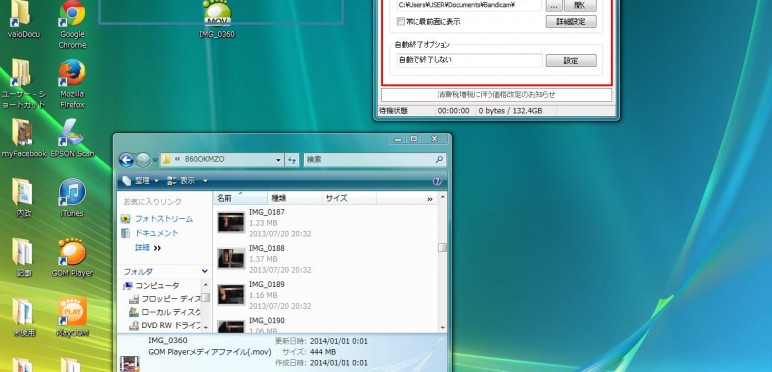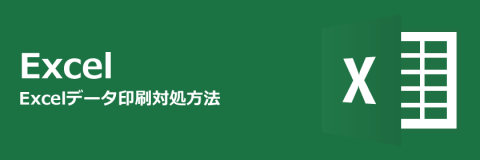「さて帰るか・・・上司さんお先です!」
「ちょうどいいや、明日までにこのファイル1つにまとめておいてね」
「え?1000ファイルもありますよ!」
「あ、これも。100個エクセルデータ合併しておいてね」
「え?」
こんなことになっても、大丈夫!
今から、まとめのスペシャリストとして、上司に・同僚に頼られること間違いなし!?
ちょっと待って、いきなりコードとか無理だわ
それなら、動画学習がおすすめです。
いまさら聞けない、ExcelBook・シートをたった数秒でまとめる方法をご紹介。
巻末にExcelダウンロードファイルもあるよ! ※2015年09月18日
Ver1.1 へアップデートしました。結合用のテストファイルを同胞しております。
※2016年04月16日
Excelマクロの結合コードを自分の環境にする を追記しました。
目次
ExcelBook・シート結合の結果
47都道府県のExcelファイルもたった数秒で合体完了。
1つのファイルに合体してまとめる事が出来ました。
100個のExcel結合でも、Excelの1000シートでも簡単に合体・結合出来ます。
ExcelBook・シート結合のコード
コード(Excelマクロ)と言っても簡単です。
3行目のフォルダの場所を変更するだけです。
Sub ExcelbookCombine()
'結合したいファイルがあるフォルダの場所 cドライブなら "C:\test\"
Const Fol As String = "C:\test\"
Dim Fn
Dim NewFile As Workbook
Dim Wb As Workbook
Dim Ws1 As Worksheet
Dim Ws2 As Worksheetあとはしたのコメント部分にそって自分の環境に修正すればOKです。
'ワークシート1をコピーする場合は Wb.Worksheets(1)
'ワークシート2をコピーする場合は Wb.Worksheets(2)
Set Ws2 = Wb.Worksheets(1)
'Aの1行目からHの8列目までをコピーして結合する
Ws2.Range("A1", Ws2.Cells(Rows.Count, 1).End(xlUp)).Resize(, 8).Copy R
Set R = R.End(xlDown).Offset(1)ダウンロードファイルを用意しましたので、一々コピペしなくてもすぐ使えます。
Excelマクロの結合コードを自分の環境にする
自分の環境にマクロを修正する方法を記載します。
まずはExcelマクロから以下のコードを探してください。
Ws2.Range("A1", Ws2.Cells(Rows.Count, 1).End(xlUp)).Resize(, 8).Copy R上記は AからHまでを結合する様になっています。
ExcelマクロをAからZまでを結合する場合
AからHまでの結合をAからZまでに変更します。
Ws2.Range("A1", Ws2.Cells(Rows.Count, 1).End(xlUp)).Resize(, 26).Copy R「Resize(, 8)」この部分を「Resize(, 26)」この様に変えます。
たったこれだけでAからZまでを結合します。
Aからではなく、DからZまでを結合する場合
Ws2.Range("D1", Ws2.Cells(Rows.Count, 4).End(xlUp)).Resize(, 26).Copy R 「Range(“A1″」この部分を「Range(“D1″」へ変更、
「Ws2.Cells(Rows.Count, 1)」この部分を「Ws2.Cells(Rows.Count, 4)」へ変更して
「Resize(, 8)」この部分を「Resize(, 26)」この様に変えます。
場所さえわかれば簡単ですね。
ExcelBook・シート結合ダウンロード
マクロが苦手なあなたのために、ダウンロードファイルを作りました。
これで今日からあなたもExcelまとめ職人!
ダウンロードする
※2015年09月18日 Ver1.1 へアップデートしました。
※結合用のテストファイルを同胞しております。
※「test」 フォルダを Cドライブ直下へコピー(または移動)して下さい。
同胞のテストファイル3つを1つのシートへ結合します。Aの1行目から8列目までをコピーして結合するようになっておりますのでお試し下さい。
結合するExcelをフォルダにまとめてボタンを押せば完了です。
ExcelBook・シート結合合体まとめ
ダウンロードファイルはCドライブのtestフォルダに中にあるExcelファイルを結合するように設定しております。
パソコン未経験のわたしがたった7日でWord・Excel・パワーポイントを学習できた方法を解説
- 「来週にはプレゼンで使う資料をつくらないといけない」
- 「パソコンスキルがなくて転職できるか不安だ」
- 「メール・Excelどうやったらいいか分からない」
- 「パソコンのやり方を聞くと息子や娘に怒られる」
などでお悩みならあなたのお役に立てます。